Photoshop怎么去掉图片文字保留背景底色
来源:网络收集 点击: 时间:2024-05-27【导读】:
有些朋友在使用 Photeshop 时,想要去除图片中的文字而保留背景色,却不知道如何操作。下面小编就来教大家方法。工具/原料more软件:PS CS 6演示电脑系统:Win 10 1903 家庭版方法/步骤1/7分步阅读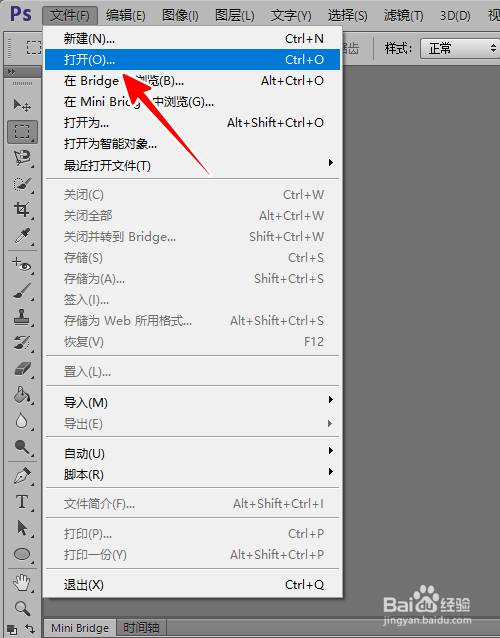 2/7
2/7 3/7
3/7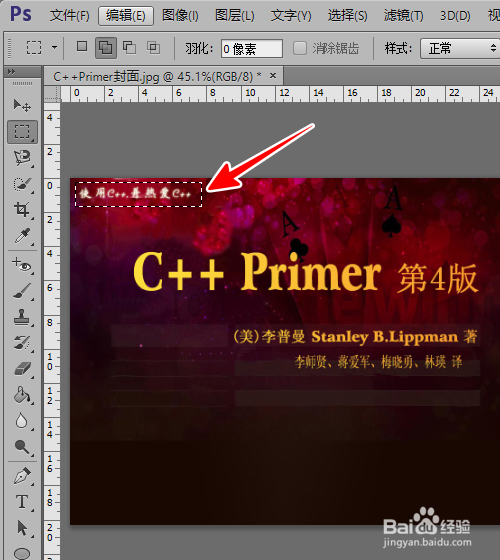 4/7
4/7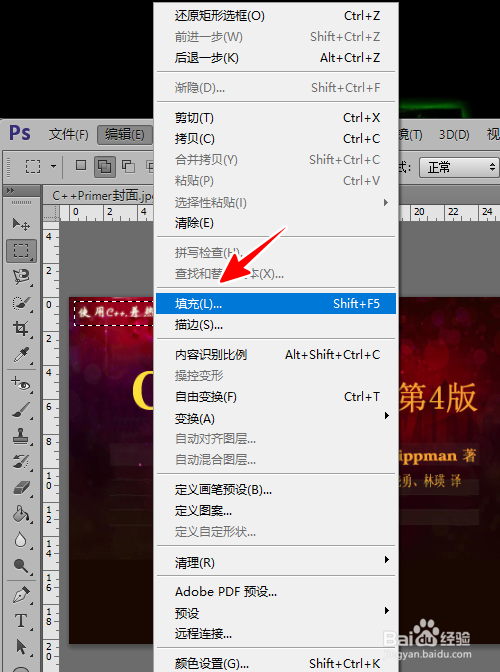 5/7
5/7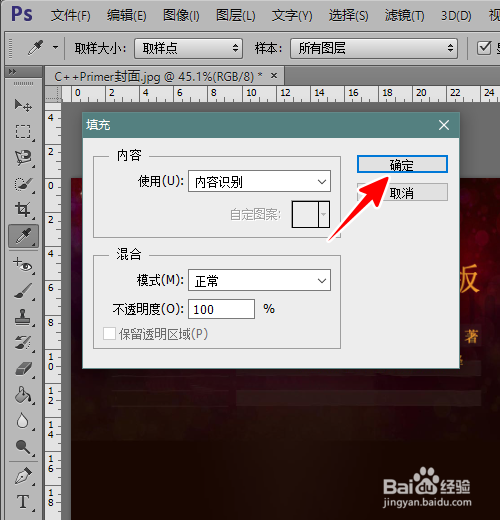 6/7
6/7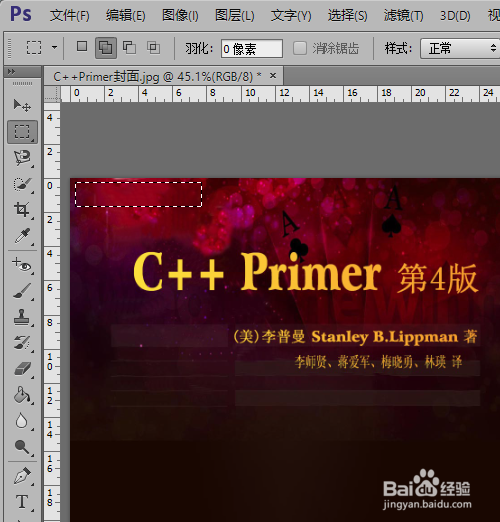 7/7
7/7
在 PS 中点击“文件”-“打开...”,将图片载入进来。
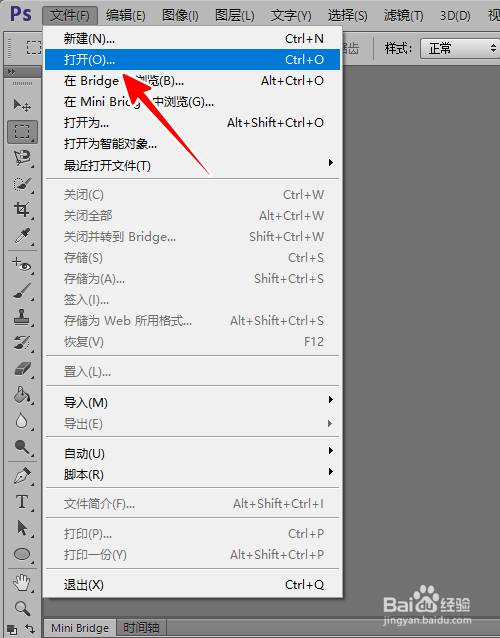 2/7
2/7再点击“矩形选框工具”。
 3/7
3/7将图片上需要去掉的文字框选出来。
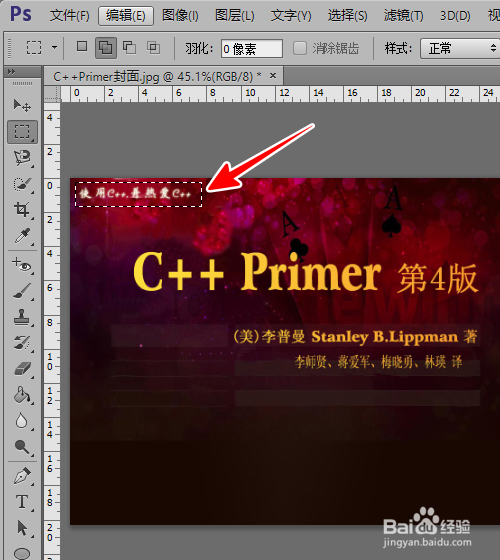 4/7
4/7接着点击“编辑”-“填充”菜单项。
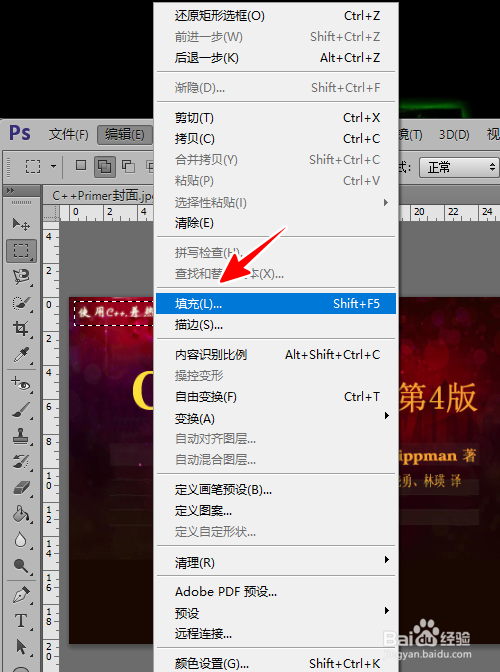 5/7
5/7在弹出的对话框中,将内容一项设为“内容识别”,“模式”设为“正常”,“不透明度”设为“100%”,再点击“确定”。
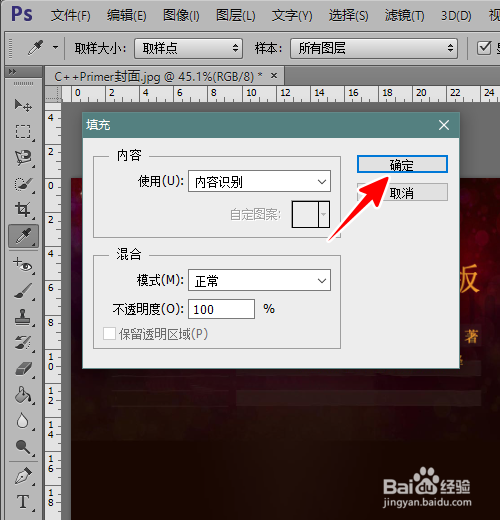 6/7
6/7这时,指定的文字就被去掉了,而背景色依然保留着。
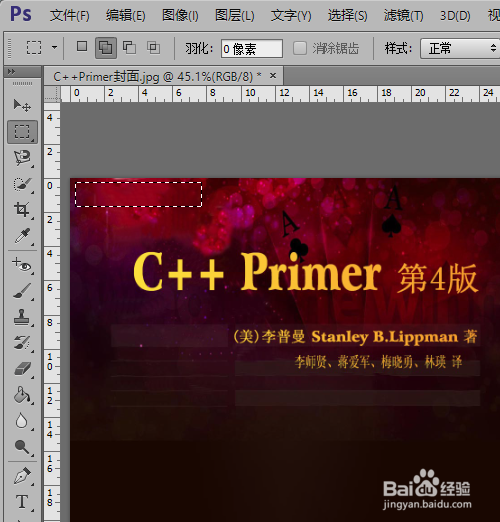 7/7
7/7总结
1、打开 PS 后,将图片载入进来
2、使用“矩形选框工具”将需要去掉的文字框选出来
3、点击菜单“编辑”-“填充”
4、在对话框中选择“内容识别”,模式设为正常,不透明色设为100%,再点击“确定”即可
注意事项Tips:此方法适用于文字周围没有太多元素干扰的图片。如果文字周围紧邻其他文字,则其他文字容易对操作造成干扰。
版权声明:
1、本文系转载,版权归原作者所有,旨在传递信息,不代表看本站的观点和立场。
2、本站仅提供信息发布平台,不承担相关法律责任。
3、若侵犯您的版权或隐私,请联系本站管理员删除。
4、文章链接:http://www.1haoku.cn/art_843682.html
上一篇:如何隐藏PPT文件里的声音图标?
下一篇:银行卡账户状态异常怎么解决
 订阅
订阅